Cómo deshabilitar, revertir, actualizar y desinstalar controladores en Windows 10
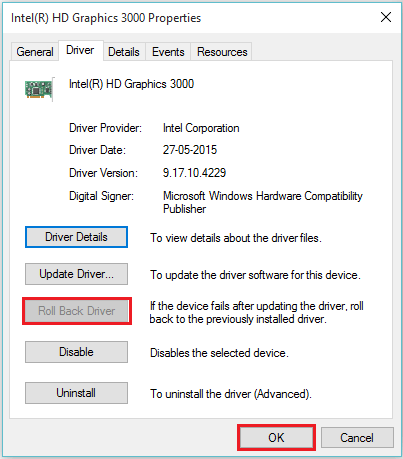
- 1721
- 297
- Claudia Baca
Los controladores de dispositivos son la configuración de software de hardware que ayudan a ejecutar el hardware correctamente en su sistema. Para aumentar el nivel de rendimiento y la eficiencia del hardware, también se pueden actualizar. Cada controlador de dispositivos figura en "Administrador de dispositivos" que nos dice qué hardware está instalado en su PC junto con sus propiedades.
Administrador de dispositivos ayuda a configurar la configuración de hardware. El administrador de dispositivos es útil para realizar varias tareas, como habilitar, deshabilitar, desinstalar a los controladores, revertir cualquier actualización o escanear para cualquier cambio de hardware.
Si se actualiza algún hardware y comienza a tener anomalías dentro del sistema, se puede retirar al estado (versión) anterior utilizando la función de Roll Back.
En este artículo, nos aseguraremos de cómo usar las características de los controladores de dispositivos en Windows 10:
En primer lugar, haremos clic derecho en el icono "Inicio" colocado en la esquina inferior izquierda de la pantalla y luego haremos clic en "Administrador de dispositivos".
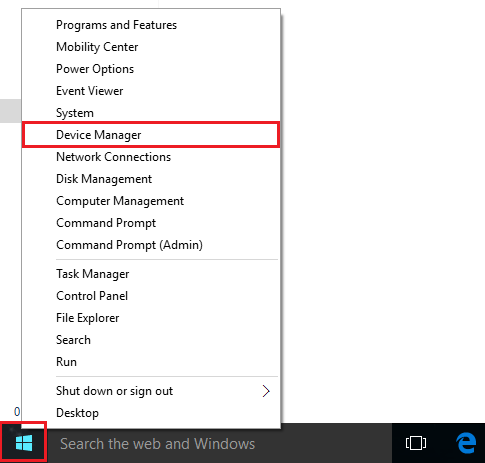
Tabla de contenido
- Usando la desactivación:
- Usando desinstalar:
- Usando el rollo hacia atrás:
- Usando la actualización:
Usando la desactivación:
Para usar la función de desactivar, haga clic derecho en cualquiera de los controladores que desea deshabilitar. Haga clic en "Desactivar".
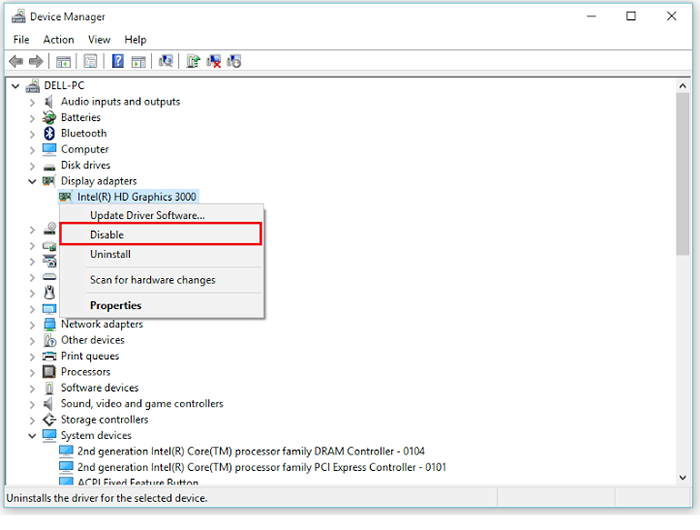
Usando desinstalar:
Para usar la función "desinstalar", haga clic derecho en cualquiera de los controladores que desea desinstalar. Haga clic en "Desinstalar".
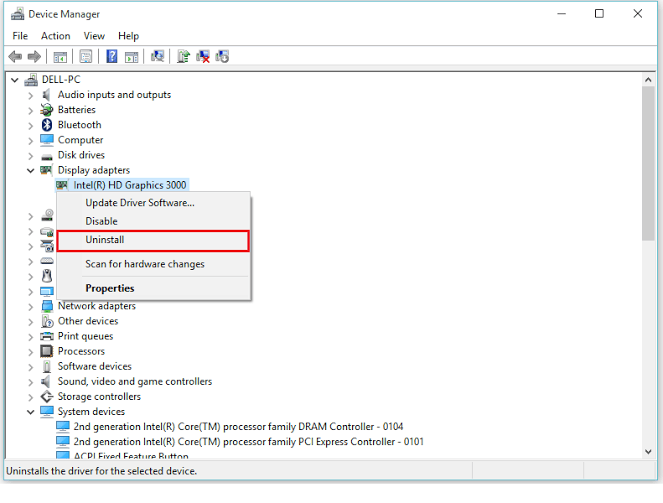
Nota: Desinstalar cualquier controlador de dispositivo puede causar problemas del sistema. Por lo tanto, no se recomienda. Asegúrese de tener un CD de recursos del controlador de dispositivo antes de realizar la desinstalación del dispositivo.
Usando el rollo hacia atrás:
Para usar la función "Rollo Back", haga clic derecho en cualquier controlador que desee retroceder. Haga clic en "Propiedades".
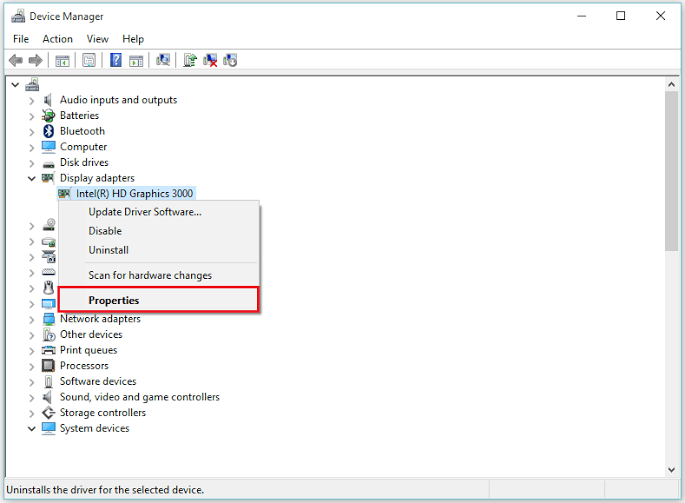
Ahora, haga clic en "Roll Back Driver" para volver a la versión previamente instalada del hardware.
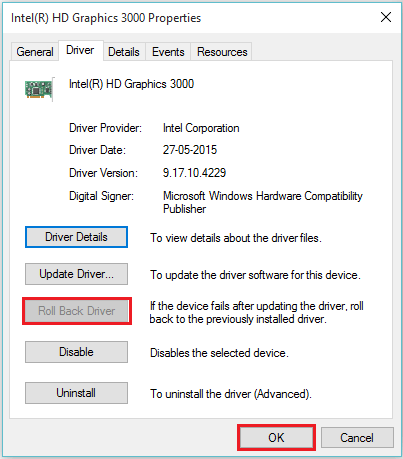
Usando la actualización:
Para usar la función "Actualizar", haga clic derecho en cualquiera de los controladores que desea actualizar. Haga clic en "Propiedades".
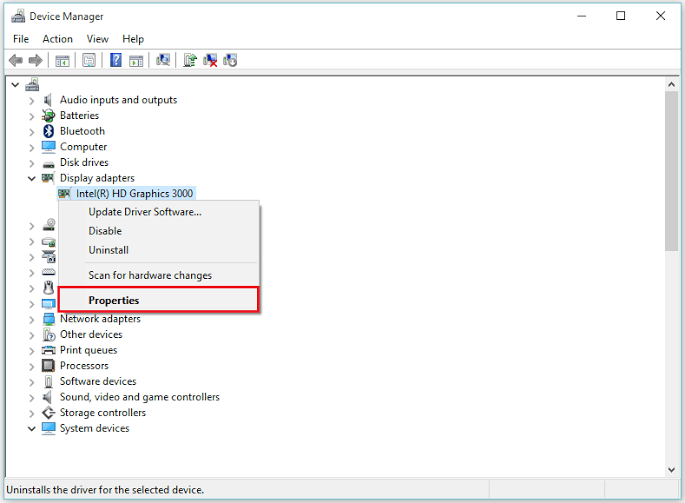
Haga clic en "Actualizar controlador" para actualizar la versión instalada actual del controlador del dispositivo (si corresponde).
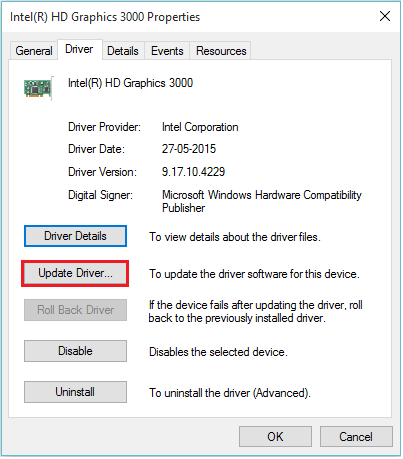
Nota: Los controladores de actualización ejecutarán un asistente de actualización que lo guiará al resto del proceso.
- « Los 25 juegos más populares de Facebook 2019
- Cómo eliminar el historial de uso de las aplicaciones de Windows en Windows 10 »

